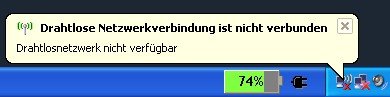Hallo zusammen,
vielleicht kann mir jemand bei der Lösung des folgenden Problems helfen:
Wenn ich versuche eine W-LAN Verbindung mit meinem Router herzustellen (WPA2-PSK, MAC-Filterung, feste IP-Adresse des Rechners), dann wird die Verbindung zunächst hergestellt und eine Netzwerkadresse bezogen, aber nach wenigen Sekunden wird die Verbindung wieder getrennt.
Die Signalstärke des Routers (Netgear) ist gut bis sehr gut. Andere Geräte (Handy, Netbook), die über diesen Router einen Wireless Zugang erhalten (auch für diese Geräte besteht eine MAC-Filterung im Router und sie haben eine feste IP-Adresse), haben keine Probleme. Das W-LAN-Verbindung wird einwandfrei hergestellt und auch nicht nach wenigen Sekunden wieder abgebrochen.
Der im R61i vorhandene W-LAN Adapter ist ein "Intel PRO/Wireless 3945ABG Network Connection". Ich habe auch schon mal den W-LAN-Treiber deinstalliert und den neuesten installiert, und zwar diesen hier: Intel Wireless LAN (11abgn, abg, bg) 8aw217ww.exe, Version: 14.03.0000 vom 26.01.2012.
Leider brachte das auch keinen Erfolg. Die Verbindung wird - nach Erhalt der Netzwerkadresse - kurz hergestellt und nach wenigen Sekunden wieder getrennt bzw. abgebrochen.
Vor einiger Zeit habe ich die "ThinkVantage Access Connections" deinstalliert. Aber daran dürfte es doch wohl nicht liegen!? Ich möchte eigentlich auch nicht die neueste Version installieren, die mindestens Microsoft .NET Framework 3.0 benötigt.
Ich bin also momentan etwas ratlos, was ich noch tun könnte. Am Router und der MAC-Filterung sollte es - wie oben erwähnt - nicht liegen, denn mit anderen Geräten klappt es einwandfrei. Die Signalstärke ist prima. Das Passwort stimmt auch. Der neueste(?) Treiber ist installiert.
Kann mir hier bitte jemand helfen, die Ursache für das Problem zu finden? Vielleicht ist es ja auch ein bekanntes Problem???
Herzlichen Dank schon mal und schöne Grüße!
Fonte
vielleicht kann mir jemand bei der Lösung des folgenden Problems helfen:
Wenn ich versuche eine W-LAN Verbindung mit meinem Router herzustellen (WPA2-PSK, MAC-Filterung, feste IP-Adresse des Rechners), dann wird die Verbindung zunächst hergestellt und eine Netzwerkadresse bezogen, aber nach wenigen Sekunden wird die Verbindung wieder getrennt.
Die Signalstärke des Routers (Netgear) ist gut bis sehr gut. Andere Geräte (Handy, Netbook), die über diesen Router einen Wireless Zugang erhalten (auch für diese Geräte besteht eine MAC-Filterung im Router und sie haben eine feste IP-Adresse), haben keine Probleme. Das W-LAN-Verbindung wird einwandfrei hergestellt und auch nicht nach wenigen Sekunden wieder abgebrochen.
Der im R61i vorhandene W-LAN Adapter ist ein "Intel PRO/Wireless 3945ABG Network Connection". Ich habe auch schon mal den W-LAN-Treiber deinstalliert und den neuesten installiert, und zwar diesen hier: Intel Wireless LAN (11abgn, abg, bg) 8aw217ww.exe, Version: 14.03.0000 vom 26.01.2012.
Leider brachte das auch keinen Erfolg. Die Verbindung wird - nach Erhalt der Netzwerkadresse - kurz hergestellt und nach wenigen Sekunden wieder getrennt bzw. abgebrochen.
Vor einiger Zeit habe ich die "ThinkVantage Access Connections" deinstalliert. Aber daran dürfte es doch wohl nicht liegen!? Ich möchte eigentlich auch nicht die neueste Version installieren, die mindestens Microsoft .NET Framework 3.0 benötigt.
Ich bin also momentan etwas ratlos, was ich noch tun könnte. Am Router und der MAC-Filterung sollte es - wie oben erwähnt - nicht liegen, denn mit anderen Geräten klappt es einwandfrei. Die Signalstärke ist prima. Das Passwort stimmt auch. Der neueste(?) Treiber ist installiert.
Kann mir hier bitte jemand helfen, die Ursache für das Problem zu finden? Vielleicht ist es ja auch ein bekanntes Problem???
Herzlichen Dank schon mal und schöne Grüße!
Fonte